Dans ce tutoriel, nous allons vous montrer comment installer Budgie Desktop sur Ubuntu 20.04
Perruche est un environnement de bureau qui utilise actuellement les technologies GNOME telles que GTK (> 3.x) et est développé ainsi que par des contributeurs de nombreuses communautés telles que Arch Linux, Manjaro, openSUSE Tumbleweed et Ubuntu Budgie.
Ubuntu Budgie est une distribution développée par la communauté, intégrant l'environnement de bureau Budgie avec Ubuntu en son cœur. Que vous l'utilisiez sur un vieil ordinateur ou sur une station de travail puissante.
Ubuntu Budgie est un système d'exploitation qui s'adapte à n'importe quel appareil, les gardant rapides et utilisables.
Installation de Budgie Desktop pour Ubuntu
Mettez à jour vos packages système en exécutant les commandes ci-dessous :
sudo apt update
sudo apt upgrade- Installez gnupg2 avec apt-transport-https comme suit :
sudo apt install apt-transport-https gnupg2Remarque : Ce transport APT permet l'utilisation de référentiels accessibles via le protocole HTTP Secure (HTTPS), également appelé HTTP sur TLS.
Remarque : GnuPG est une implémentation complète et gratuite de la norme OpenPGP (également appelée PGP ). GnuPG vous permet de crypter et de signer vos données et communications; il dispose d'un système de gestion de clés polyvalent, ainsi que de modules d'accès pour toutes sortes de répertoires de clés publiques. GnuPG, également appelé GPG , est un outil de ligne de commande avec des fonctionnalités pour une intégration facile avec d'autres applications. Une multitude d'applications frontales et de bibliothèques sont disponibles. GnuPG prend également en charge S/MIME et Secure Shell (ssh).
- Budgie n'est pas disponible sur le référentiel de base Ubuntu. exécutez donc la commande suivante pour installer le bureau Budgie environnement
sudo apt install ubuntu-budgie-desktop- Vous devrez choisir votre gestionnaire d'affichage préféré lors de l'installation Choisissez lightdm option pour une expérience de bureau Ubuntu Budgie complète.
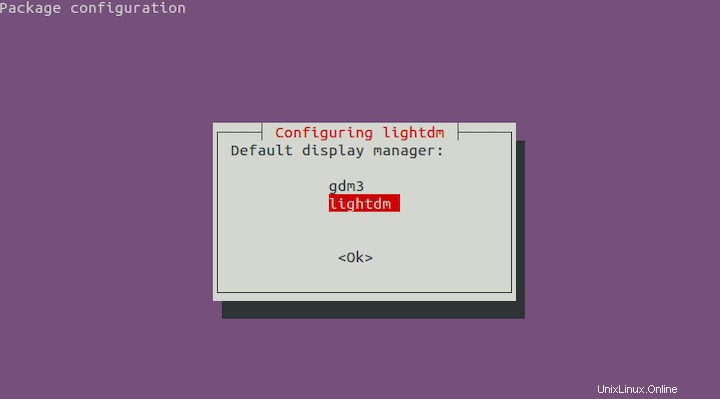
- Une fois terminé, redémarrez votre système.
reboot- Après le redémarrage, vous trouverez l'écran de connexion Budgie. Entrez votre mot de passe pour vous connecter à l'écran d'accueil. Si vous souhaitez utiliser Ubuntu Gnome, déconnectez-vous à nouveau et, lors de la connexion, cliquez sur l'icône d'engrenage pour sélectionner l'Ubuntu LDE par défaut.
- Ci-dessous, des images de Budgie Desktop sur Ubuntu
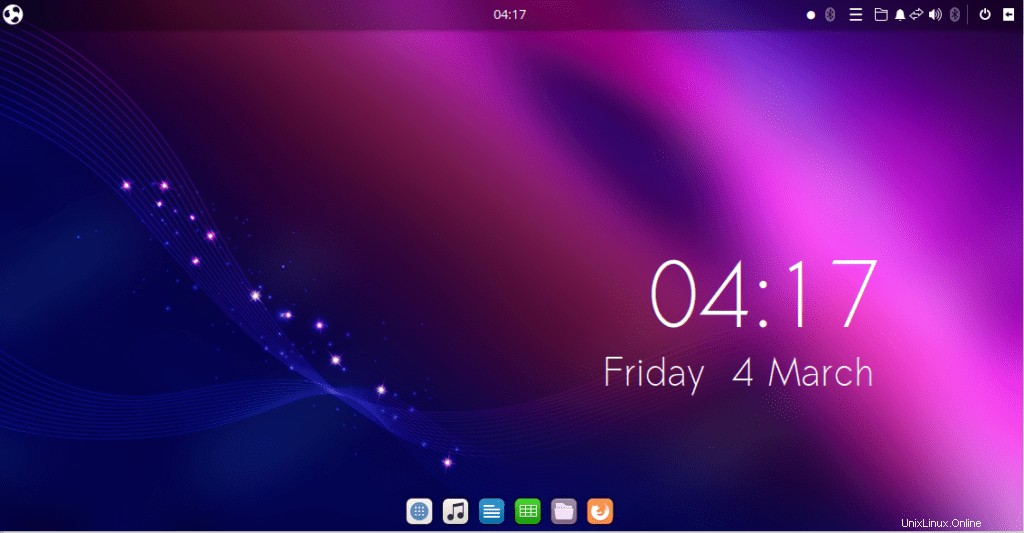
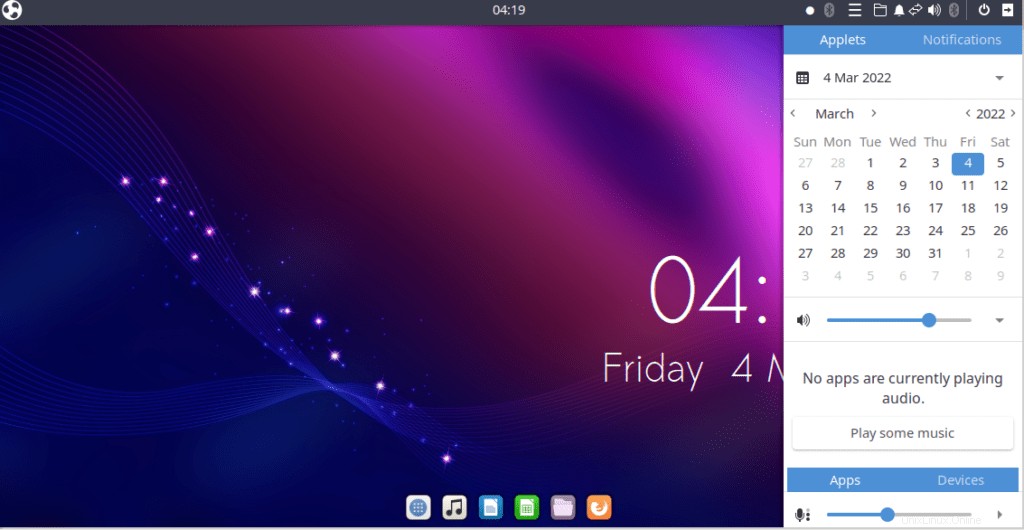
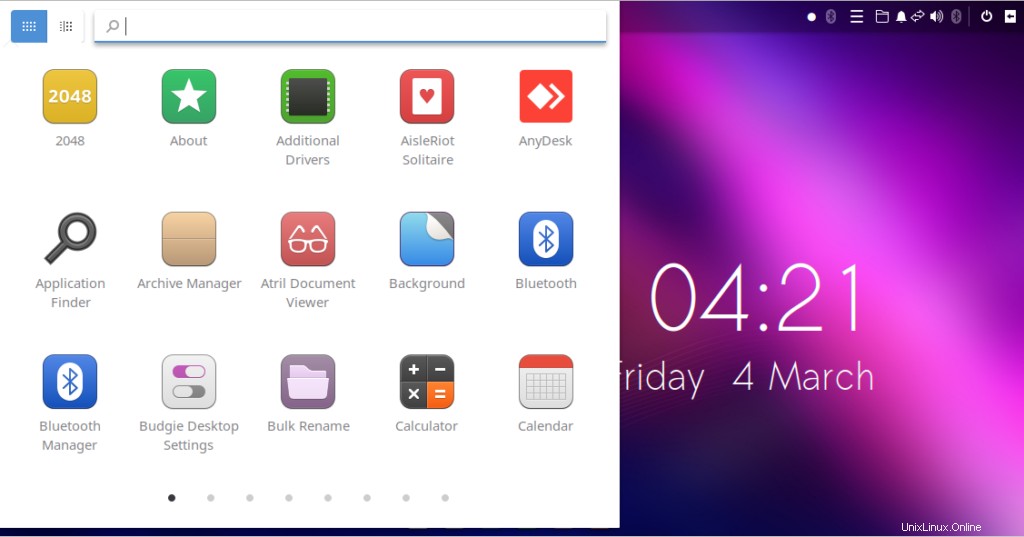
Conclusion
Toutes nos félicitations! Vous avez installé avec succès Budgie Desktop sur Ubuntu 20.04
Merci